SketchUp怎么导出平面、立面和剖面图,想必对大家来说很想了解这方面的内容,下面给大家分享一下,一般我们导二维图的顺序是先平面再立面后剖面,首先打开我们已经做好的SketchUp模型,然后再在SketchUp左上角的菜单栏上点击“镜头—标准视图”打开标准视图以后我们看到有顶部、前、后、左、右字样,希望能帮助到有需要的人。
方法/步骤
第1步
打开软件,并打开做好的模型,点击“相机”工具,选择“标准视图”,“顶视图”。
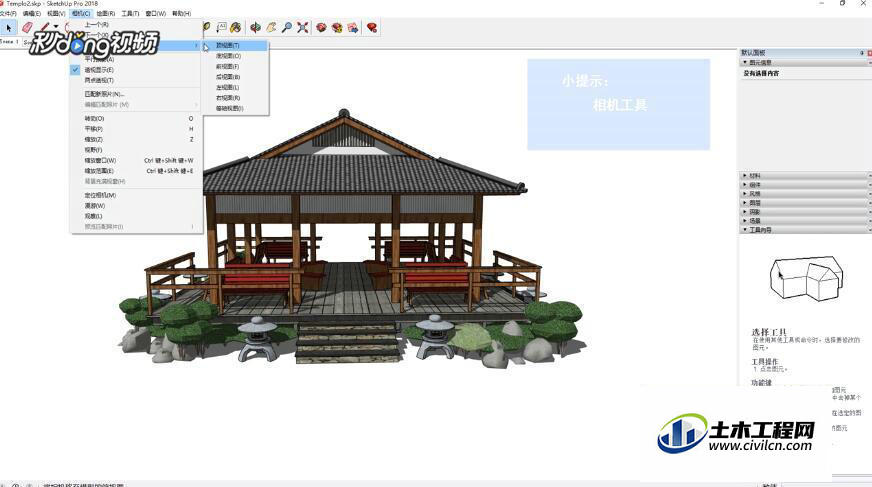
第2步
选择菜单栏“文件”,选择导出“项视图”,点击“二维图形”。
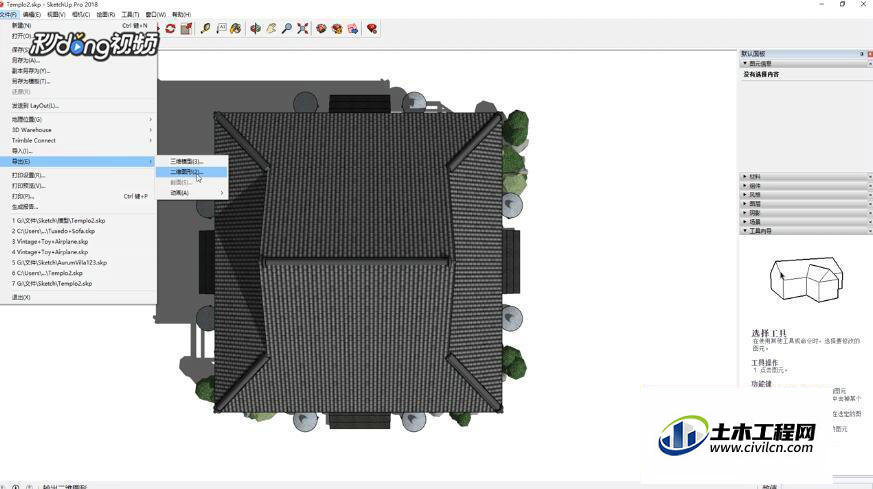
第3步
选择导出位置,点击“导出”,即可导出总平面图。
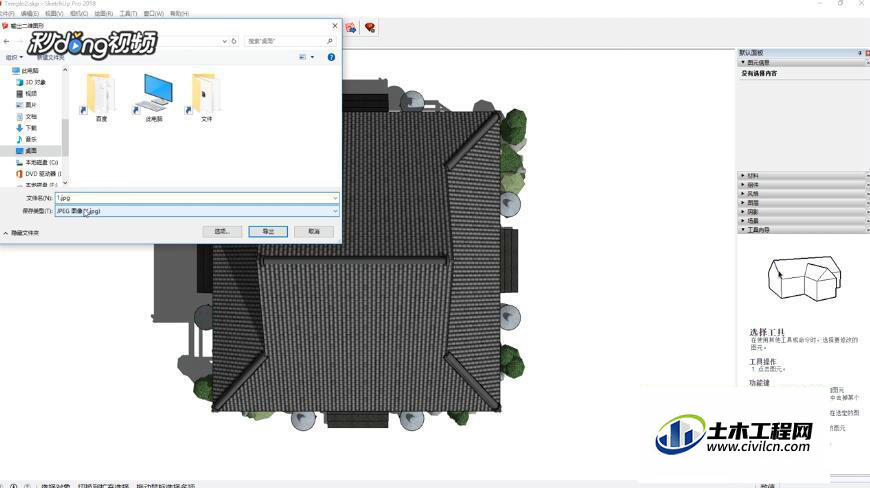
第4步
点击“相机”工具,选择“标准视图”,“前视图”,导出二维图形即可得到立面图,其他方向立面图可选择不同方向重复上述步骤得到。
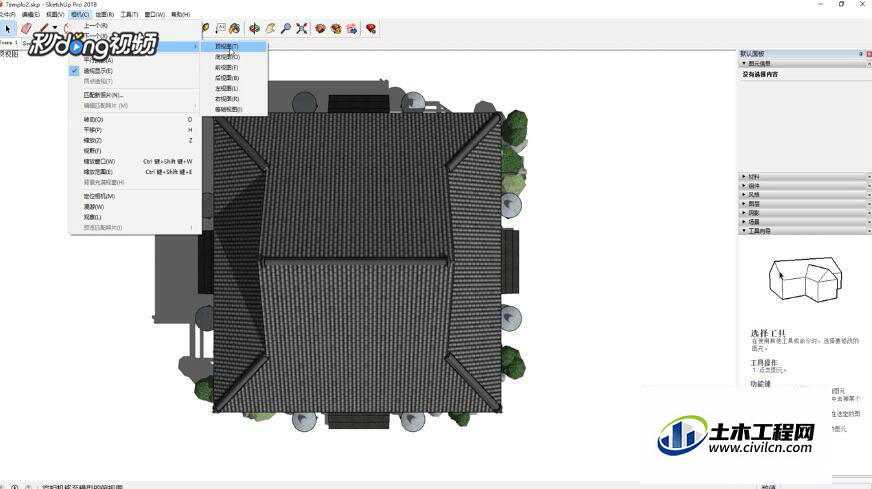
第5步
选择“工具”,“剖切面”,创建剖切面,调整剖切面位置。
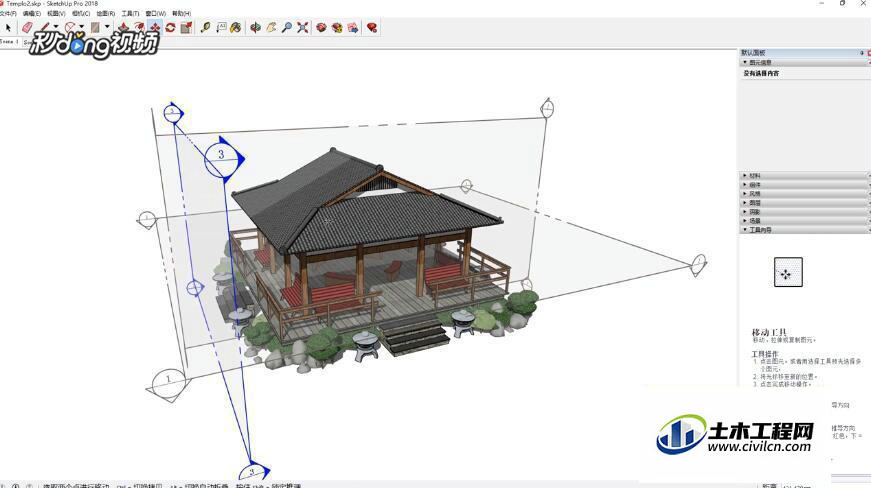
第6步
选择导出二维图形,导出剖面图。
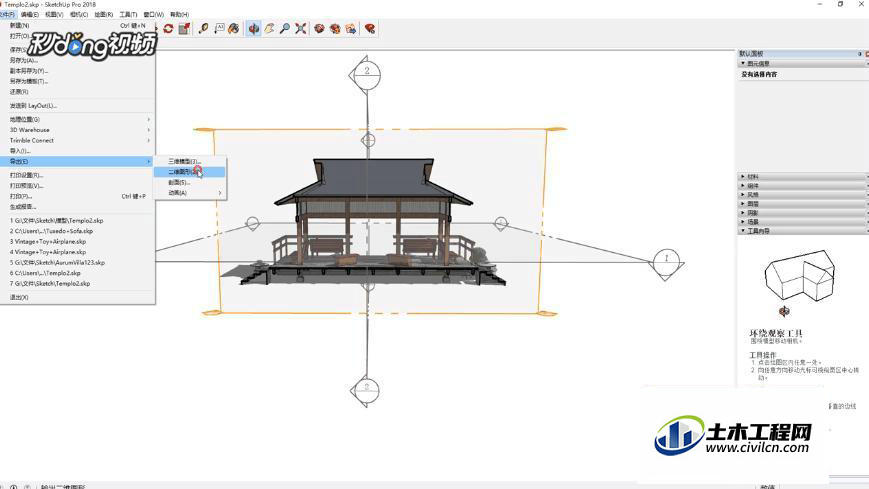
温馨提示:
以上就是关于“SketchUp如何导出平面、立面和剖面图?”的方法,还不太熟悉的朋友多多练习,关注我们,帮你解决更多难题!





